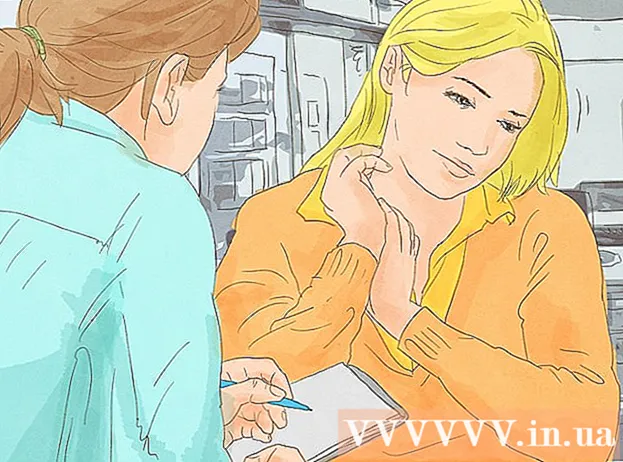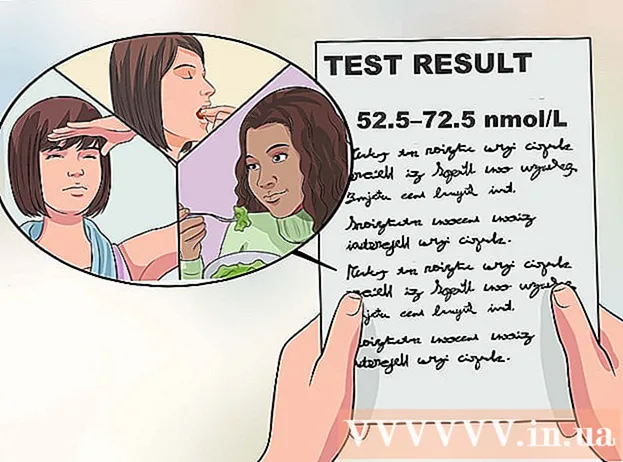Аўтар:
Sara Rhodes
Дата Стварэння:
9 Люты 2021
Дата Абнаўлення:
1 Ліпень 2024

Задаволены
- крокі
- Частка 1 з 3: З дапамогай Minehut
- Частка 2 з 3: З дапамогай Server.Pro
- Частка 3 з 3: Як падлучыцца да сервера
У гэтым артыкуле мы распавядзем вам, як стварыць публічны сервер Minecraft на кампутары з Windows або macOS. У большасці метадаў стварэння сервера Minecraft трэба выкарыстоўваць файлы сервера Minecraft і пераадрасаваць парты, але гэта небяспечна, калі вы ствараеце публічны сервер. Таму сервер лепш размясціць на бясплатным хостынгу - у гэтым выпадку да сервера змогуць падлучыцца староннія гульцы, якія не будуць ведаць IP-адрас вашага кампутара.
крокі
Частка 1 з 3: З дапамогай Minehut
 1 Адкрыйце сайт Minehut. Перайдзіце па адрасе https://minehut.com/ ў вэб-браўзэры кампутара. Minehut - гэта сервер Minecraft, да якога могуць падлучацца да 10 гульцоў (у выпадку бясплатнай падпіскі).
1 Адкрыйце сайт Minehut. Перайдзіце па адрасе https://minehut.com/ ў вэб-браўзэры кампутара. Minehut - гэта сервер Minecraft, да якога могуць падлучацца да 10 гульцоў (у выпадку бясплатнай падпіскі).  2 націсніце Login (Увайсці). Гэтая опцыя знаходзіцца ў правым верхнім куце.
2 націсніце Login (Увайсці). Гэтая опцыя знаходзіцца ў правым верхнім куце.  3 націсніце Do not have an account (Няма ўліковага запісу). Гэтая спасылка размешчана пад радкамі для ўводу уліковых дадзеных. Адкрыецца форма стварэння ўліковага запісу.
3 націсніце Do not have an account (Няма ўліковага запісу). Гэтая спасылка размешчана пад радкамі для ўводу уліковых дадзеных. Адкрыецца форма стварэння ўліковага запісу.  4 Стварыце рахунак. Гэта неабходна, каб размясціць сервер.
4 Стварыце рахунак. Гэта неабходна, каб размясціць сервер. - Калі ласка, увядзіце адрас электроннай пошты ў радку «Enter your email» (Адрас электроннай пошты).
- Усталюйце сцяжок у опцыі пад радком з адрасам электроннай пошты.
- Націсніце «Continue» (Працягнуць).
- Знайдзіце пяцізначных код праверкі ў атрыманым электронным лісце, а затым увядзіце код у радку «Enter verification code» (Увесці код праверкі).
- Націсніце «Continue» (Працягнуць).
- Калі ласка, увядзіце пароль да свайго ўліковага запісу ў радку «Choose a password» (Выберыце пароль).
- Націсніце «Continue» (Працягнуць).
 5 Калі ласка, увядзіце імя сервера. Зрабіце гэта ў радку пасярэдзіне старонкі.
5 Калі ласка, увядзіце імя сервера. Зрабіце гэта ў радку пасярэдзіне старонкі. - Імя сервера не павінна перавышаць 10 знакаў.
- Імя сервера не павінна ўтрымліваць спецыяльныя сімвалы і прабелы.
 6 Пераканайцеся, што выкарыстоўваеце сервер Java. У меню «Pick a server type» (Выберыце тып сервера) павінна быць слова «Java». Калі вы бачыце «Pocket Edition», адкрыйце гэта меню і абярыце ў ім «Java». Калі вы не бачыце азначанае меню, прапусціце гэты крок.
6 Пераканайцеся, што выкарыстоўваеце сервер Java. У меню «Pick a server type» (Выберыце тып сервера) павінна быць слова «Java». Калі вы бачыце «Pocket Edition», адкрыйце гэта меню і абярыце ў ім «Java». Калі вы не бачыце азначанае меню, прапусціце гэты крок. - Па стане на чэрвень 2018 года Minehut не падтрымлівае серверы Pocket Edition і серверы для версій Minecraft Bedrock Edition (напрыклад, для Windows 10 або гульнявых кансоляў).
 7 націсніце Create (Стварыць). Гэтая кнопка знаходзіцца пад радком з імем сервера. Сервер будзе створаны.
7 націсніце Create (Стварыць). Гэтая кнопка знаходзіцца пад радком з імем сервера. Сервер будзе створаны.  8 Пстрыкніце па ўкладцы Dashboard (Панэль інструментаў). Гэтая опцыя знаходзіцца ў верхняй левай частцы старонкі. Адкрыецца панэль інструментаў сервера.
8 Пстрыкніце па ўкладцы Dashboard (Панэль інструментаў). Гэтая опцыя знаходзіцца ў верхняй левай частцы старонкі. Адкрыецца панэль інструментаў сервера. - Магчыма, замест гэтага вам прыйдзецца абнавіць старонку, пстрыкнуўшы па значку ⟳ ў акне браўзэра або націснуўшы клавішу F5.
 9 націсніце Activate (Актываваць сервер). Гэтая кнопка знаходзіцца пасярэдзіне старонкі. Сервер будзе актываваны.
9 націсніце Activate (Актываваць сервер). Гэтая кнопка знаходзіцца пасярэдзіне старонкі. Сервер будзе актываваны.  10 Высветліце адрас сервера. Вы знойдзеце яго справа на старонцы над кнопкай «Edit server» (Налады сервера). Гэты адрас трэба ўвесці ў радку «Па адрасе» ў гульні Minecraft.
10 Высветліце адрас сервера. Вы знойдзеце яго справа на старонцы над кнопкай «Edit server» (Налады сервера). Гэты адрас трэба ўвесці ў радку «Па адрасе» ў гульні Minecraft.  11 Зменіце апісанне сервера, якое бачаць гульцы. Для гэтага націсніце «Edit server» (Налады сервера) злева на старонцы, знайдзіце тэкставае поле «Server MOTD» (Апісанне сервера), выдаліце тэкст з гэтага поля, а затым увядзіце сваё апісанне.
11 Зменіце апісанне сервера, якое бачаць гульцы. Для гэтага націсніце «Edit server» (Налады сервера) злева на старонцы, знайдзіце тэкставае поле «Server MOTD» (Апісанне сервера), выдаліце тэкст з гэтага поля, а затым увядзіце сваё апісанне.  12 Павялічце колькасць гульцоў на серверы. Бясплатна да сервера могуць падлучацца да 10 гульцоў. Каб павялічыць гэты лік, купіце крэдыты - націсніце «0 credits» (0 крэдытаў) у правым верхнім куце, абярыце пакет і ўвядзіце інфармацыю аб аплаце. Затым выканайце наступныя дзеянні:
12 Павялічце колькасць гульцоў на серверы. Бясплатна да сервера могуць падлучацца да 10 гульцоў. Каб павялічыць гэты лік, купіце крэдыты - націсніце «0 credits» (0 крэдытаў) у правым верхнім куце, абярыце пакет і ўвядзіце інфармацыю аб аплаце. Затым выканайце наступныя дзеянні: - націсніце «Edit server» (Уласцівасці сервера);
- націсніце «Max Players» (Максімальнае колькасць гульцоў);
- абярыце лік у меню;
- націсніце «Save» (Захаваць).
 13 Не зачыняйце панэль сервера. У гэтым выпадку сервер не пяройдзе ў спячы рэжым, і вы зможаце хутка наладжваць яго падчас гульні.
13 Не зачыняйце панэль сервера. У гэтым выпадку сервер не пяройдзе ў спячы рэжым, і вы зможаце хутка наладжваць яго падчас гульні.
Частка 2 з 3: З дапамогай Server.Pro
 1 Адкрыйце вэб-сайт Server.Pro. Перайдзіце па адрасе https://server.pro/ ў вэб-браўзэры кампутара.
1 Адкрыйце вэб-сайт Server.Pro. Перайдзіце па адрасе https://server.pro/ ў вэб-браўзэры кампутара.  2 пстрыкніце па Signup (Рэгістрацыя). Гэтая опцыя знаходзіцца ў правым верхнім куце старонкі.
2 пстрыкніце па Signup (Рэгістрацыя). Гэтая опцыя знаходзіцца ў правым верхнім куце старонкі.  3 Стварыце рахунак. Гэта неабходна, каб размясціць сервер.
3 Стварыце рахунак. Гэта неабходна, каб размясціць сервер. - Калі ласка, увядзіце імя карыстальніка ў радку «Username» (Імя карыстальніка).
- Калі ласка, увядзіце адрас электроннай пошты ў радку «Email» (Электронны адрас).
- Калі ласка, увядзіце пароль у радку «Password» (Пароль).
- Націсніце «Signup» (Зарэгістравацца).
 4 Актывуйце рахунак. Для гэтага:
4 Актывуйце рахунак. Для гэтага: - Адкрыйце свой паштовую скрыню.
- Пстрыкніце па лісце з тэмай «Server.pro - Welcome» (Сардэчна запрашаем на Server.pro). Калі ў папцы "Уваходныя» такога ліста няма, пашукайце яго ў папцы "Спам".
- Націсніце «Activate Account» (Актываваць уліковы запіс) пасярэдзіне ліста.
 5 пстрыкніце па GET YOUR SERVER NOW (Атрымаць сервер). Гэтая кнопка знаходзіцца пасярэдзіне старонкі.
5 пстрыкніце па GET YOUR SERVER NOW (Атрымаць сервер). Гэтая кнопка знаходзіцца пасярэдзіне старонкі.  6 націсніце Minecraft. Вы знойдзеце гэтую опцыю ў верхнім левым куце старонкі.
6 націсніце Minecraft. Вы знойдзеце гэтую опцыю ў верхнім левым куце старонкі. - Размясціць сервер Minecraft Pocket Edition на Server.Pro не атрымаецца (нават калі вы бачыце адпаведную опцыю).
 7 Калі ласка, увядзіце імя сервера. Рабіце гэта ў тэкставым полі «Choose Hostname» (Выбраць імя хаста) уверсе старонкі.
7 Калі ласка, увядзіце імя сервера. Рабіце гэта ў тэкставым полі «Choose Hostname» (Выбраць імя хаста) уверсе старонкі. - Калі імя ўжо занята, увядзіце іншае.
 8 Задайце параметры сервера. Пстрыкніце па патрэбнай краіне, а затым злева на старонцы:
8 Задайце параметры сервера. Пстрыкніце па патрэбнай краіне, а затым злева на старонцы: - Націсніце «Vanilla».
- Пракруціць ўніз і націсніце «0.5 GB» (0,5 ГБ).
- Націсніце «Hourly» (Пагадзіннай).
 9 Пракруціць ўніз і ўсталюеце сцяжок «Я не робат». Гэтая опцыя размешчана ўнізе старонкі.
9 Пракруціць ўніз і ўсталюеце сцяжок «Я не робат». Гэтая опцыя размешчана ўнізе старонкі.  10 пстрыкніце па Create server (Стварыць сервер). Вы знойдзеце гэтую опцыю пад «Я не робат». Сервер будзе дададзены ў чаргу чакання.
10 пстрыкніце па Create server (Стварыць сервер). Вы знойдзеце гэтую опцыю пад «Я не робат». Сервер будзе дададзены ў чаргу чакання.  11 Дачакайцеся, калі сервер стане даступным. Так як вы стварылі бясплатны сервер, вам прыйдзецца пачакаць некалькі хвілін, каб сервер стаў даступным. Зараз у вас ёсць хвіліна, каб пацвердзіць, што вы хочаце выкарыстоўваць сервер.
11 Дачакайцеся, калі сервер стане даступным. Так як вы стварылі бясплатны сервер, вам прыйдзецца пачакаць некалькі хвілін, каб сервер стаў даступным. Зараз у вас ёсць хвіліна, каб пацвердзіць, што вы хочаце выкарыстоўваць сервер.  12 пстрыкніце па Start server (Запусціць сервер). Гэтая кнопка з'явіцца ўнізе старонкі. Сервер будзе створаны.
12 пстрыкніце па Start server (Запусціць сервер). Гэтая кнопка з'явіцца ўнізе старонкі. Сервер будзе створаны. - Калі не націснуць гэтую кнопку на працягу 60 секунд пасля гукавога сігналу, сервер будзе выдалены, і вам прыйдзецца зноўку стварыць яго.
 13 Знайдзіце адрас сервера. Ён знаходзіцца ў радку «Hostname» (Імя хаста) у верхнім левым куце старонкі. Гэты адрас трэба ўвесці ў радку «Па адрасе» ў гульні Minecraft.
13 Знайдзіце адрас сервера. Ён знаходзіцца ў радку «Hostname» (Імя хаста) у верхнім левым куце старонкі. Гэты адрас трэба ўвесці ў радку «Па адрасе» ў гульні Minecraft.  14 Абновіце час сервера. Ён будзе выдалены, калі не абнавіць яго на працягу 60 хвілін з моманту запуску:
14 Абновіце час сервера. Ён будзе выдалены, калі не абнавіць яго на працягу 60 хвілін з моманту запуску: - Націсніце на «Renew time» (Абнавіць час) у верхняй частцы старонкі.
- Усталюйце сцяжок у «Я не робат».
- Націсніце «Renew» (Абнавіць).
- Вярніцеся на свой сервер, націснуўшы «My Servers» (Мае сэрвэры)> «Control Panel» (Панэль кіравання).
Частка 3 з 3: Як падлучыцца да сервера
 1 Запусціце Minecraft. Двойчы пстрыкніце па значку Minecraft, а затым націсніце «Play» або «Гуляць» у акне лаунчера.
1 Запусціце Minecraft. Двойчы пстрыкніце па значку Minecraft, а затым націсніце «Play» або «Гуляць» у акне лаунчера.  2 націсніце сеткавая гульня. Гэтая опцыя знаходзіцца пасярэдзіне старонкі.
2 націсніце сеткавая гульня. Гэтая опцыя знаходзіцца пасярэдзіне старонкі.  3 пстрыкніце па па адрасе. Гэтая опцыя знаходзіцца ў ніжняй правай частцы старонкі.
3 пстрыкніце па па адрасе. Гэтая опцыя знаходзіцца ў ніжняй правай частцы старонкі.  4 Калі ласка, увядзіце адрас сервера. Зрабіце гэта ў радку пасярэдзіне старонкі.
4 Калі ласка, увядзіце адрас сервера. Зрабіце гэта ў радку пасярэдзіне старонкі. - Калі ў вас сервер Minehut, адрас знаходзіцца над кнопкай над кнопкай «Edit server» (Налады сервера). Калі ў вас сервер Server.Pro, шукайце адрас у радку «Hostname» (Імя хаста).
 5 націсніце падлучыцца. Гэтая кнопка знаходзіцца ўнізе старонкі. Вы падключыцеся да сервера і трапіце ў гульнявой свет.
5 націсніце падлучыцца. Гэтая кнопка знаходзіцца ўнізе старонкі. Вы падключыцеся да сервера і трапіце ў гульнявой свет.